動画の音量を変更するアプリ
BeeCut
BeeCutはトリミングや回転反転、字幕やBGM、透かし、モザイクの追加、逆再生などの一般の編集機能から、PIP、フリーズフレーム、コマ送り、写真スライドショーの作成など高度な機能まで豊富に内蔵している、初心者向けの動画編集ソフトです。動画編集ソフトですので、動画音量調整の方法は非常に簡単です。
- 以下のボタンを押して、動画音量上げるpcソフトをダウンロード&インストールします。その後立ち上げます。
- 画面比率を選んで編集画面に入ります。「インポート」をクリック、または動画をメディアエリアにドラッグ&ドロップして導入します。
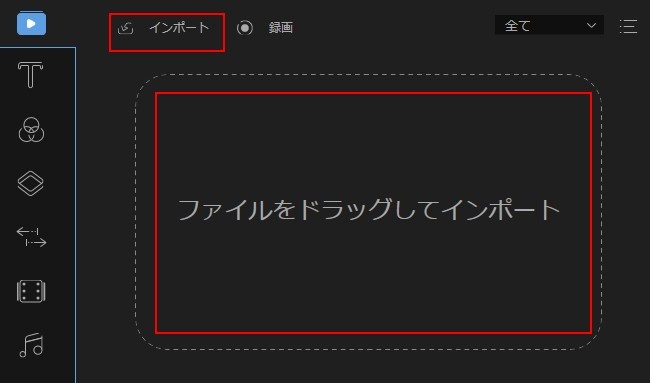
- マウスを動画の上に移動すると「+」が現れ、それをクリックして動画をビデオトラックに載せます。
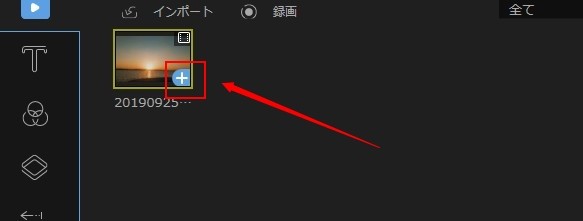
- トラック上の動画をダブルクリック、或いは右クリックして「編集」を選び、ビデオとオーディオの調整パネルが表示されます。「オーディオ」を選択し、音量の調整バーを右にドラッグすれば動画の声を高くすることができます。左にドラッグすれば動画の音量を下げることができます。終わったら「OK」を押して確認します。
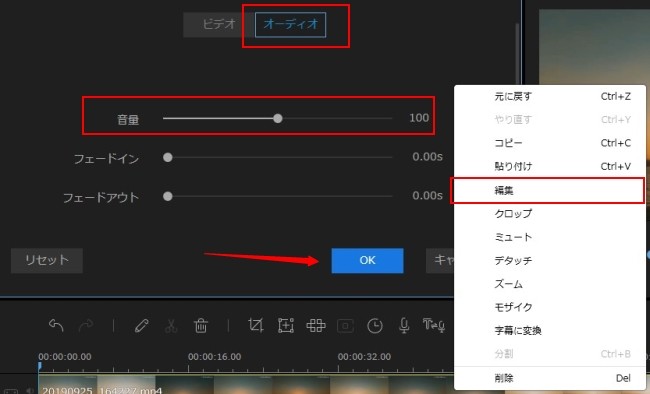
- プレビューして問題がなければ、「出力」>「ビデオを出力」の順にクリックして、動画を保存します。
VivaVideo
超多機能の動画編集アプリVivaVideoも、動画の音量を調節することが可能です。このアプリを利用すれば、動画の音量を調整するだけでなく、普通の動画をYouTuberが作成するような素晴らしい作品に加工することもできます。PC版ソフトほど操作性が高くないですが、動画編集アプリの中で一番おすすめしたいものです。動画の音を大きくする方法は以下です。
- Android、iphone動画音量上げる・小さくするアプリVivaVideoをスマホにインストールして起動します。
- 画面底部の「動画編集」をタップして、スマホから動画を選んでインポートします。
- 「音楽」を選択して、左側の音量調整バーを右に、または左にドラッグして音量を調整します。
- プレビューしてOKだったら、右上の「保存」をタップして動画を保存します。
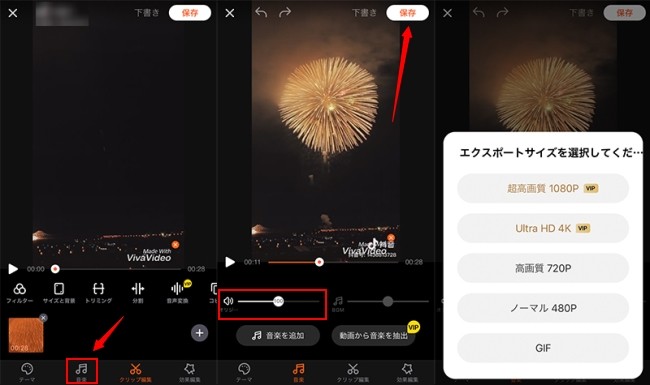
フリーオンライン動画兼音声変換ソフト
最後に紹介したいのは動画や音声の形式を変換できる無料オンラインサービスです。主な機能はフォーマットの変換ですが、動画の音量を小さくすることや高くすることも可能です。他にはトリミング、透かしの挿入、クロップ、回転反転、再生速度変更などの機能もあります。動画音声上げる方法は以下です。
- 動画編集音量上げるサイト「フリーオンライン動画兼音声変換ソフト」にアクセスして「ファイルを選択して起動」を押して動画を選んでアップロードします。
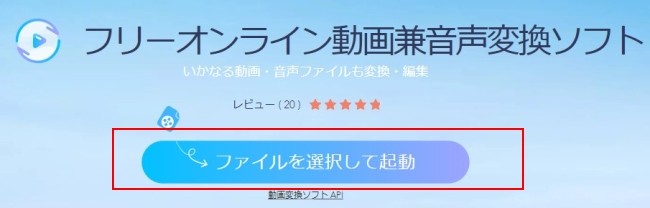
- 鉛筆アイコンをクリックして編集パネルに入ります。「音量の調整」の右にあるドロップダウンメニューから動画の音量を選択し、その後「OK」を押して確認します。

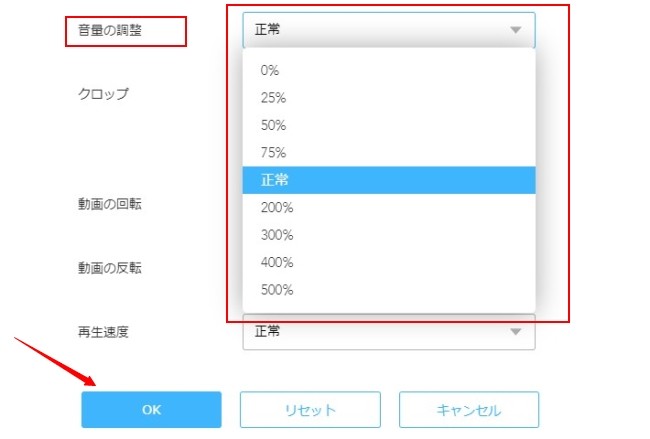
- 必要であれば動画のフォーマットを変換します。最後に「変換」ボタンを押して、出力先を指定してから動画を保存します。
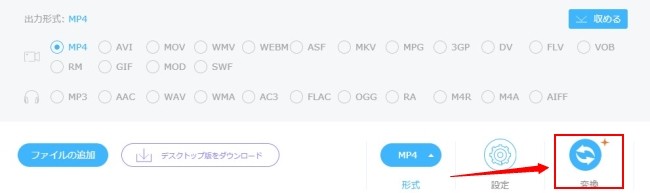
まとめ
動画音声編集方法や動画音量上げるソフト・アプリは以上でした。オンラインで動画音量調整をしたいなら「フリーオンライン動画兼音声変換ソフト」がオススメです。iPhone、Androidで動画の音声を変更したいなら「VivaVideo」を試してみてください。PCで動画の音量を調節したければ、「BeeCut」をぜひ利用してみてください。

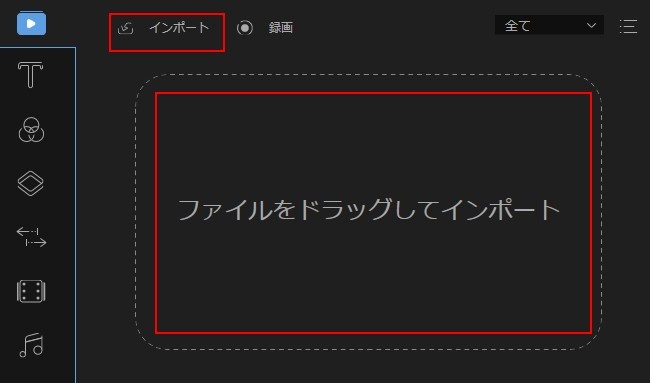
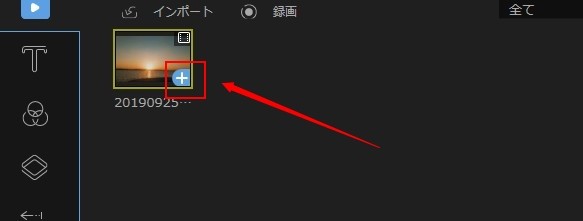
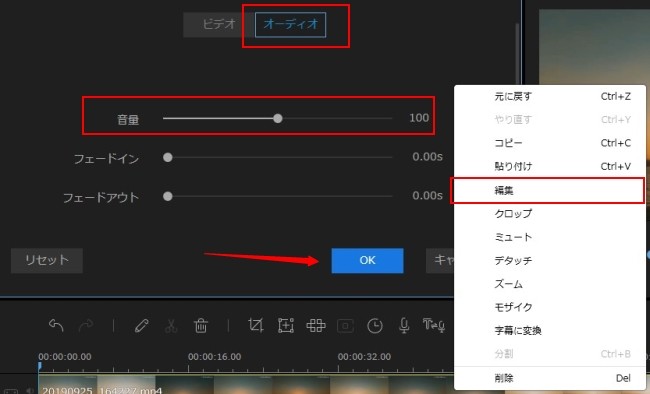
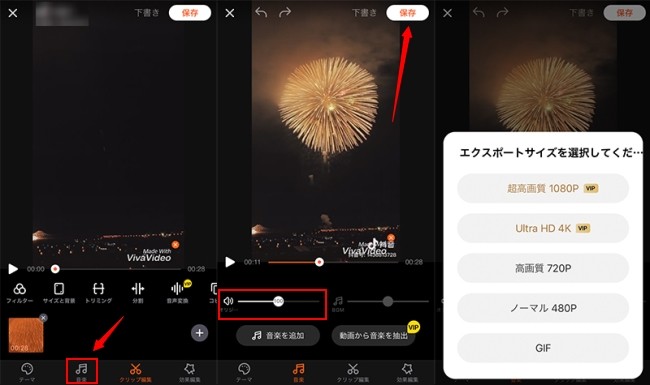
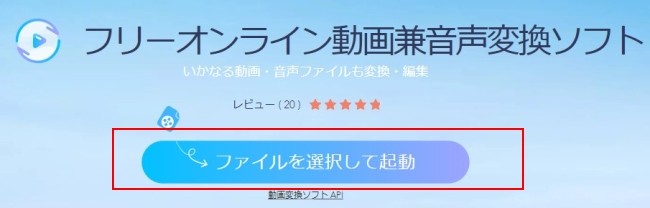

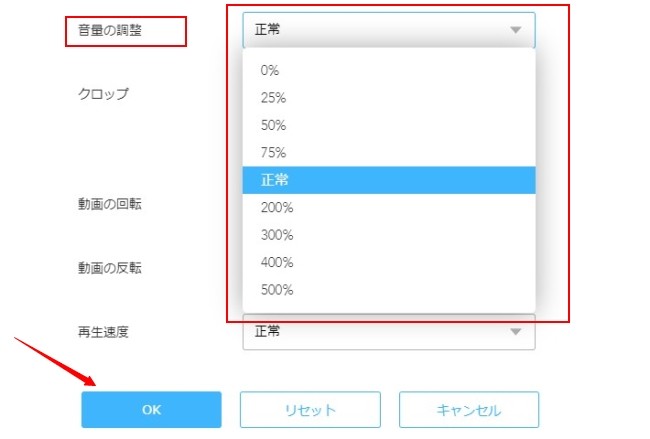
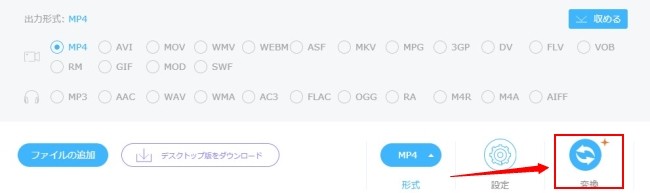
コメントを書く